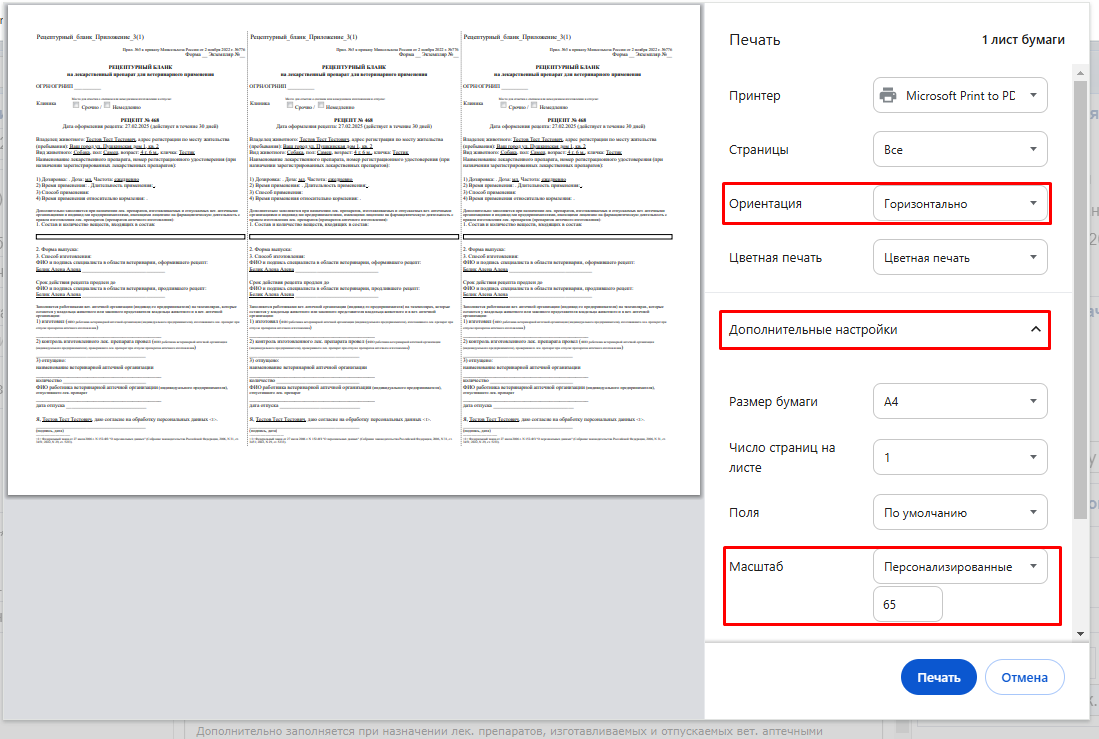Рецепты (новый функционал)
Содержание инструкции:
1. Предварительная настройка: добавление ОГРН/ОГРНИП клиники и настройка доступа
2. Добавление рецепта в карту
3. Добавление нескольких рецептов
4. Редактирование шаблона рецептурного бланка
5. Печать рецепта
6. Настройка своей формы печати рецепта и печать сразу нескольких экземпляров.
Предварительная настройка
В Настройки - Настройки клиник выделите клинику и впишите ОГРН/ОГРНИП (код должен содержать 13 или 15 цифр). Сохраните изменения (кнопка с дискетой).

Далее в Настройках перейдите в Настройки доступа и проставьте доступ к модулю "Рецепты" всем, кто должен работать с рецептами. Можно настроить доступ по ролям (тогда он будет распространяться на всех сотрудников с данной ролью) или по пользователям.
Проставьте галочки в соответствующих полях и сохраните изменения (кнопка с дискетой).

Добавление рецептов
Для добавления рецепта создайте медкарту на пациента. В разделе Описание лечения в правой части будет кнопка "Добавить рецепт". Нажмите ее для добавления рецепта.
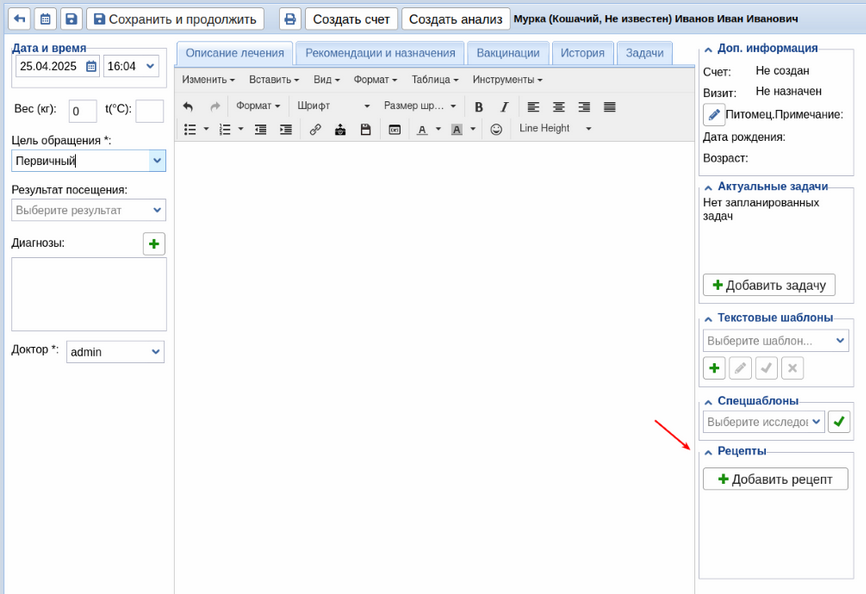
В окне добавления рецепта открывается рецептурный бланк для заполнения.
Обязательные поля для заполнения:
- РЕЦЕПТ № - должен состоять из цифр.
- ОГРН/ОГРНИП - информация в это поле подтягивается переменной {{clinic.ogrn}} из Настроек клиники.
| По вопросам заполнения бланка рецепта вы можете обратиться в Отдел организации государственного надзора в сфере обращения лекарственных средств для ветеринарного применения, тел.: 495/608-07-41, 495/607-89-36 |
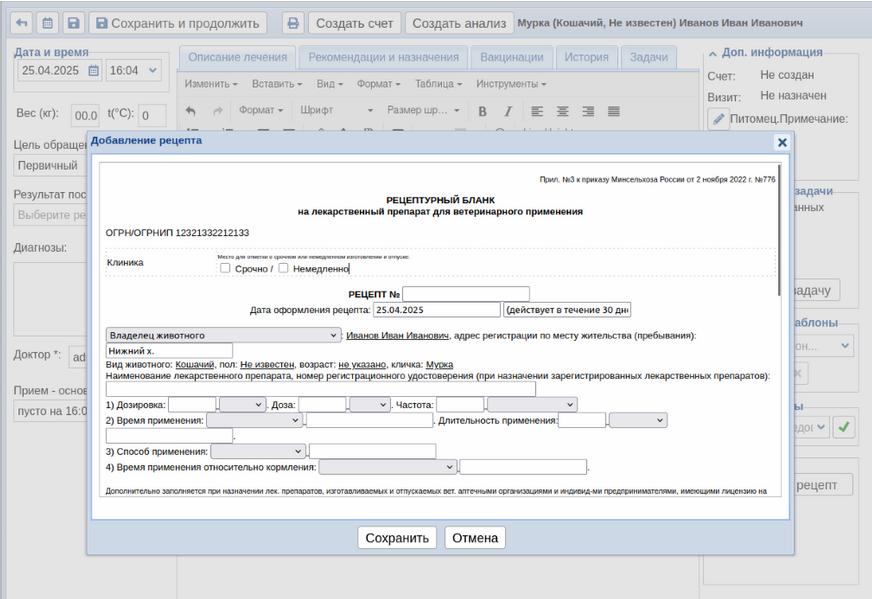
После заполнения рецепта нажмите кнопку Сохранить.
Важно: после сохранения рецепт будет недоступен для редактирования. Это специальная мера, чтобы не возникало таких ситуаций, что доктор выдаст рецепт с печатью и подписью, а после этого кто-то отредактирует данные рецепта.
Заполняйте форму полностью и проверяйте перед сохранением.
После сохранения рецепт доступен для печати или деактивирования.
Добавление нескольких рецептов в одну медкарту
С помощью кнопки "Добавить рецепт" можно добавить несколько рецептурных бланков в одну медкарту.

Редактирование шаблона рецепта
Сам шаблон рецептурного бланка будет доступен для редактирования в модуле "Специальные исследования". (по умолчанию модуль доступен в Админка - Справочники)
ВАЖНО!
- из шаблона нельзя удалять поле "РЕЦЕПТ №", иначе он не будет доступен для добавления в медкарте.
- название у шаблона должно быть РЕЦЕПТУРНЫЙ БЛАНК, без каких-либо других символов. Если при нажатии на кнопку рецептов появляется системное сообщение "Не найден рецептурный бланк", значит, его удалили или переименовали. Перейдите в модуль "Специальные исследование" и добавьте/переименуйте шаблон.
- При редактировании будьте внимательны с переменными (текстом в фигурных скобках), если удалить часть переменной или скобки, шаблон не будет работать.
Печать рецепта
Созданные в медкарте рецепты можно распечатать. Для этого нужно зайти в медкарту на редактирование, нажать кнопку с нужным рецептом и нажать "Печать".

При печати будут доступны те формы, которые у вас настроены на печать шаблонов специсследования.
Настройка печатной формы
При необходимости можно настроить свою печатную форму для рецепта. Для этого перейдите в Админка — Справочники — Печатные формы. Во вкладке Настройка шаблонных форм нажмите плюс для добавления новой.
В окне добавления формы впишите:
- Название
- Тип формы — выберите из выпадающего списка Специальные исследования
- Необходимые данные: нужно добавить пункт СПЕЦИАЛЬНОЕ ИССЛЕДОВАНИЕ.
- Формат печатной формы — html
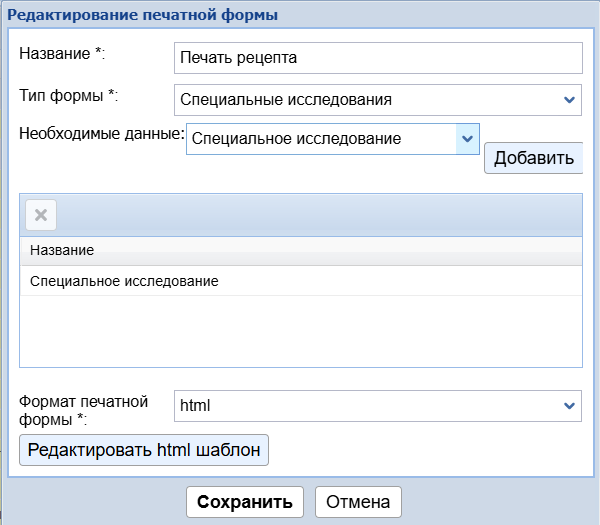
Далее нажмите Редактировать html шаблон. В окне редактирования добавьте эту переменную: {{{special_study}}} и нажмите Сохранить.

Используйте эту печатную форму при печати рецептурного бланка из медкарты. Таким образом в нее не будет подтягиваться ничего лишнего, кроме самого бланка.
При печати можно указать количество копий. Например, в браузере Google Chrome это можно сделать, открыв раздел Дополнительно — Печать с помощью системного диалогового окна.

Печать рецептурного бланка сразу в трех экземплярах на одном листе
Мы подготовили печатную форму, с помощью которой вы сможете распечатать рецептурный бланк сразу в трех экземплярах на одном листе А4.
Для этого создайте новую печатную форму, как описано в предыдущем пункте данной статьи.
Скачайте шаблон печатной формы по этой ссылке. Откройте скаченный файл на компьютере и скопируйте весь текст в нем. Можно использовать сочетание клавиш Ctrl+A для выделения всего текста и Ctrl+C для копирования.
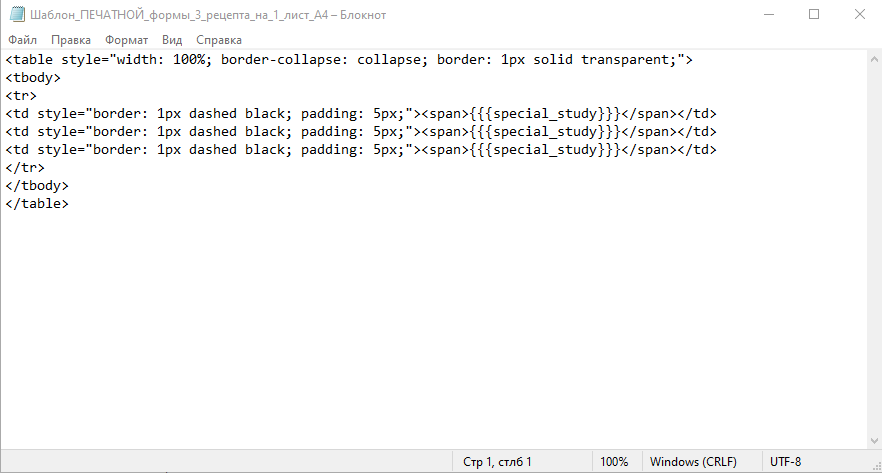
В новой созданной печатной форме нажмите Редактировать html шаблон. В форме редактирования нажмите Инструменты - Исходный код. В открывшееся окно исходного кода (ВАЖНО: именно в код, не в саму печатную форму) вставьте скопированный из файла текст.
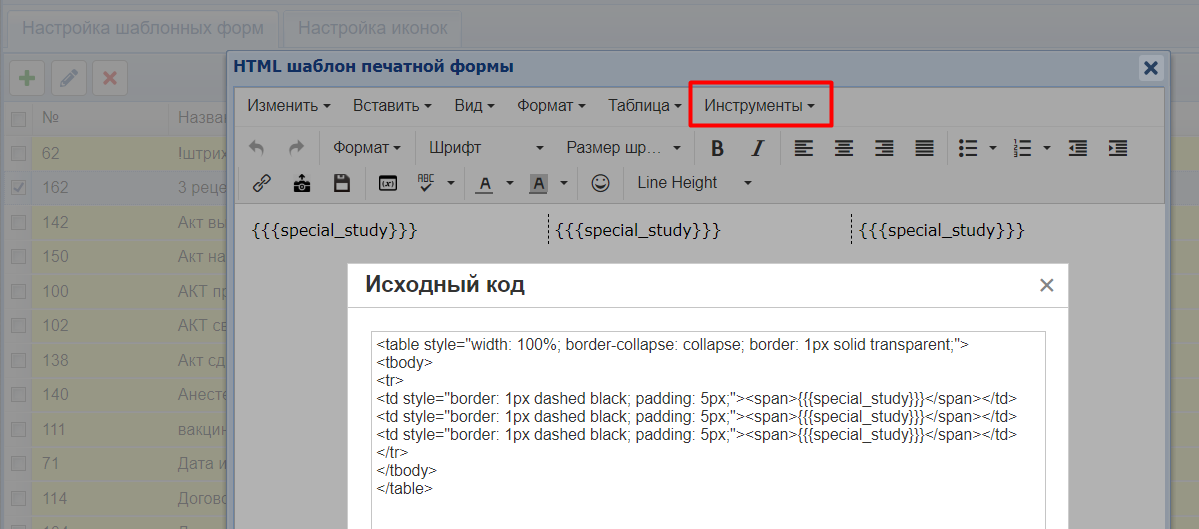
Нажмите Сохранить. Можете использовать эту форму для печати рецептурного бланка.
При печати бланк будет выглядеть так:

В диалоговом окне браузера вы можете настроить ориентацию: Вертикальную или Горизонтальную. Также при необходимости можно открыть Дополнительные настройки и изменить масштаб при печати (это будет нужно при горизонтальной ориентации, иначе на один лист не вместится весь текст).
Пример из браузера Google Chrome: